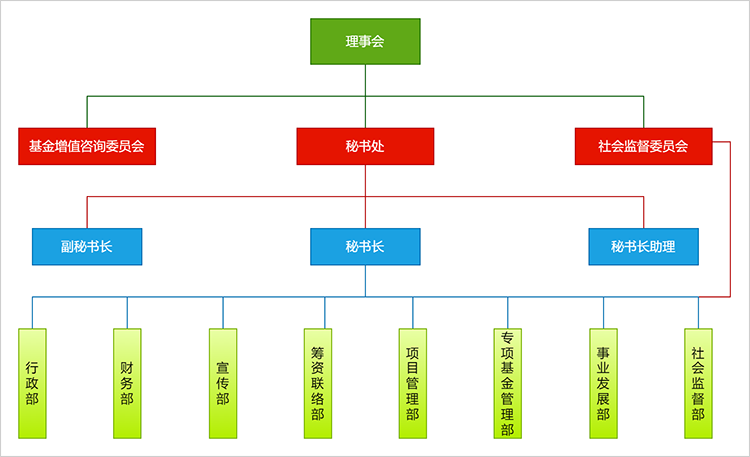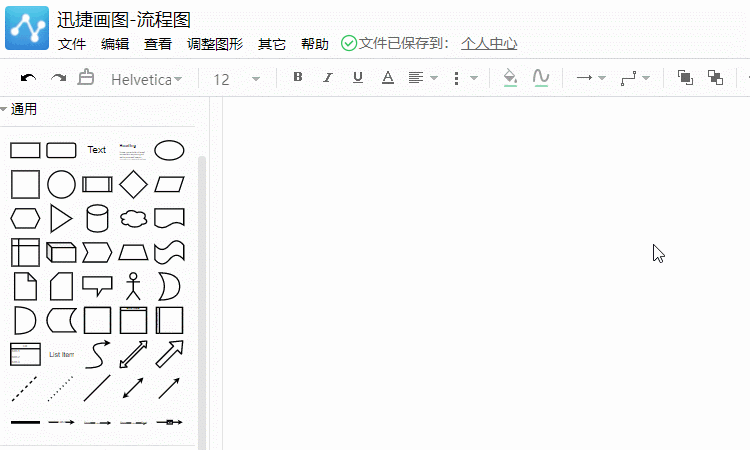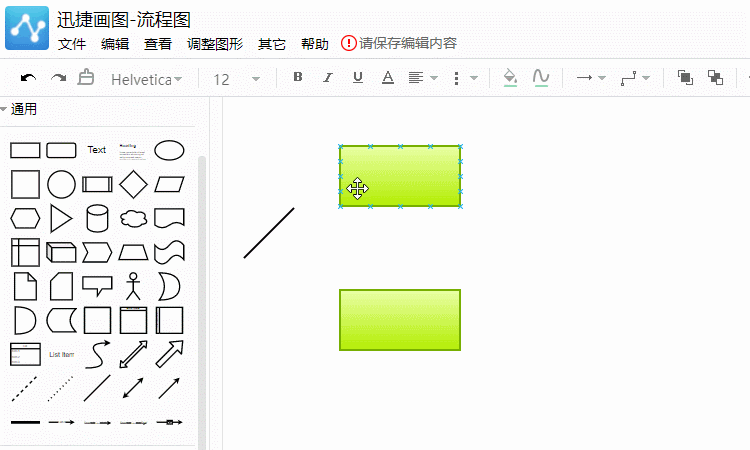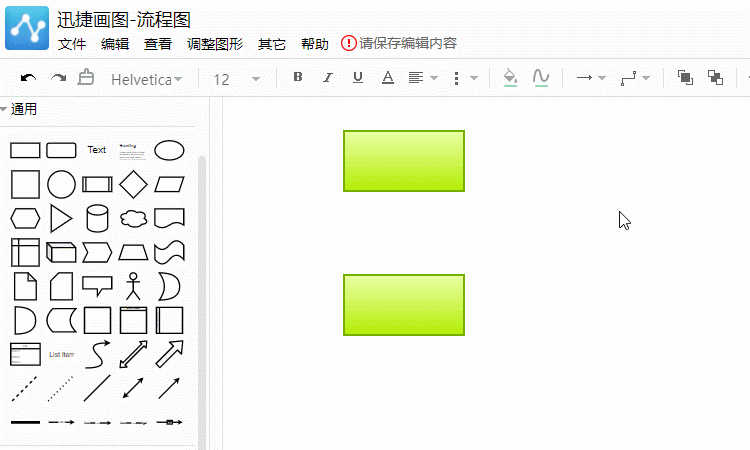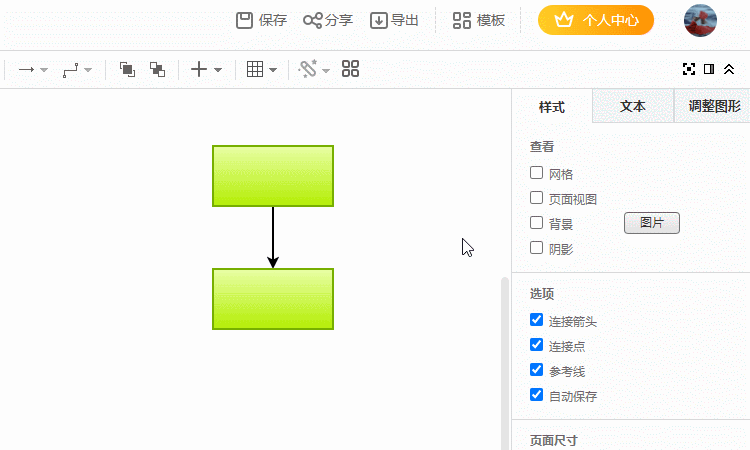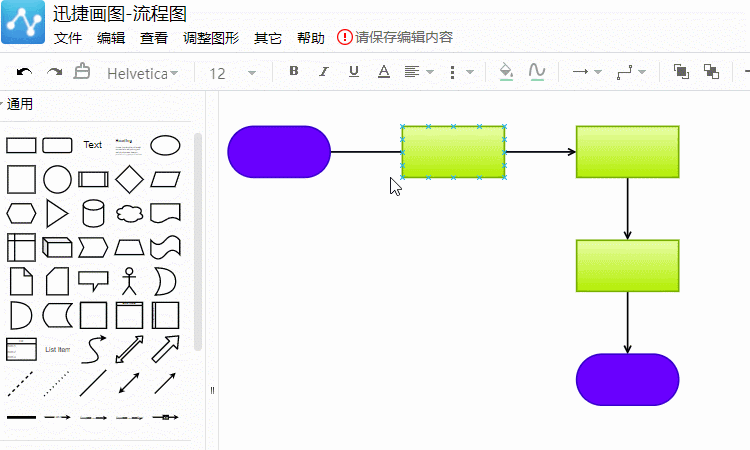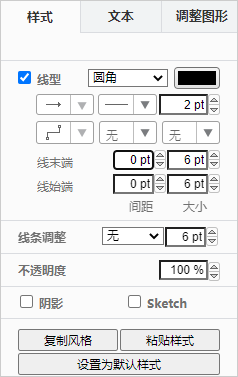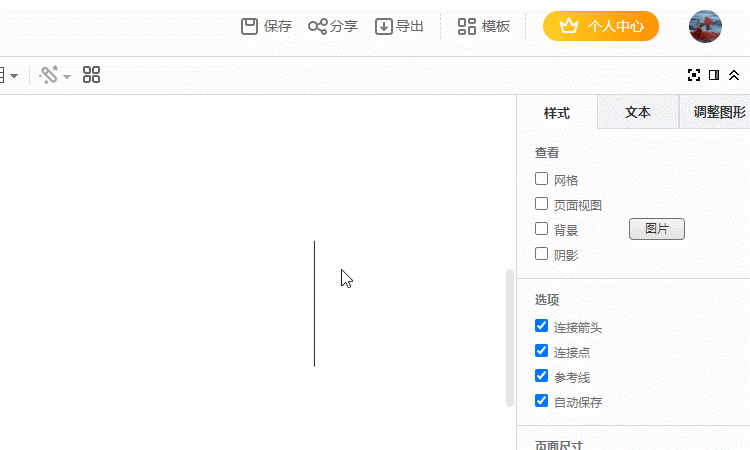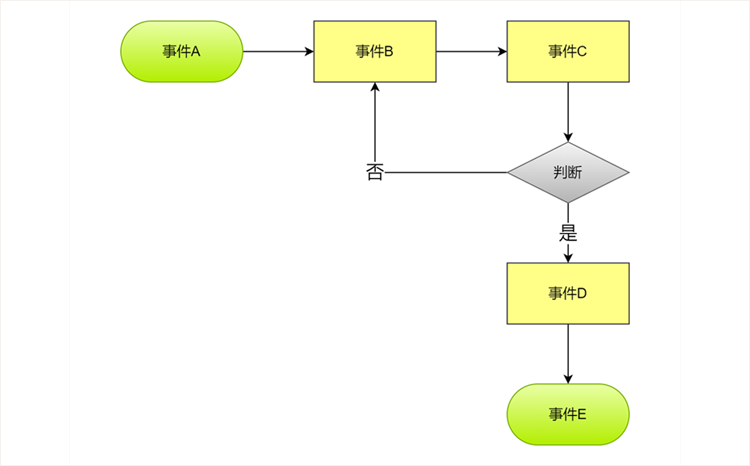当前位置:
首页 >
软件教程 >
流程图怎么画直线不要箭头
流程图怎么画直线不要箭头
2022-06-17 17:27:19
标签:
流程图
迅捷思维导图
Web/PC/APP多端互通 支持多人协同编辑
我们知道在绘制流程图时,为了理清流程的顺序与走向,会给连接的线条加上箭头。但对于一些只需表明两者关系的流程时,该怎么去掉箭头呢?本节就用迅捷流程图工具给大家分享“流程图怎么画直线不要箭头”的简单解决方案。
一、流程图怎么画直线不要箭头
1、添加无箭头直线
细心的小伙伴会发现,编辑器的符号栏内带有诸多可供直接使用的图形符号,其中就包括单向箭头线、双向箭头线,以及我们所需的直线(无箭头)。
我们只需用鼠标选择无箭头的直线,将其添加至画布区域并连接图形符号即可。
2、修改线型
制作流程图时,一般会直接用连接的方式梳理流程。而默认的线型为带有箭头的直线,在遇到这种情况的时候,可以使用修改线型的方式去掉连接线的箭头。
1)首先用任意方式给两个流程事件添加上流程线(默认带箭头);
2)接着选择需要去掉箭头的流程线,通过“样式”将“线始端/线末端”修改为“无”即可。
3、格式刷
迅捷画图的编辑器内,还有一个常常被遗忘的功能——格式刷。
利用格式刷功能,可以快速将指定符号的样式“拷贝”至其它符号。
首先选择不带箭头的直线,接着点击“格式刷”按钮激活该功能,而后选择带有箭头的符号即可“拷贝”不带箭头的样式。
相比修改线型的方法,这种方式可以省去逐一修改设置线型的繁琐操作。
二、流程图直线样式
除了简单的修改直线的线型外,还可以利用“样式”栏的各项参数修改直线的样式。
例如:样式、粗细、不透明度、阴影、颜色等
以上即使流程图画直线不要箭头的方法了,小伙伴们可以试着绘制哟。
如果你还想了解流程图的画法,还可以通过“流程图怎么画”一文了解哟!
![迅捷活动banner]()